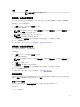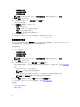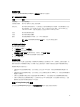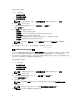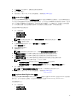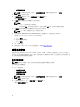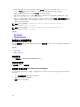Users Guide
Table Of Contents
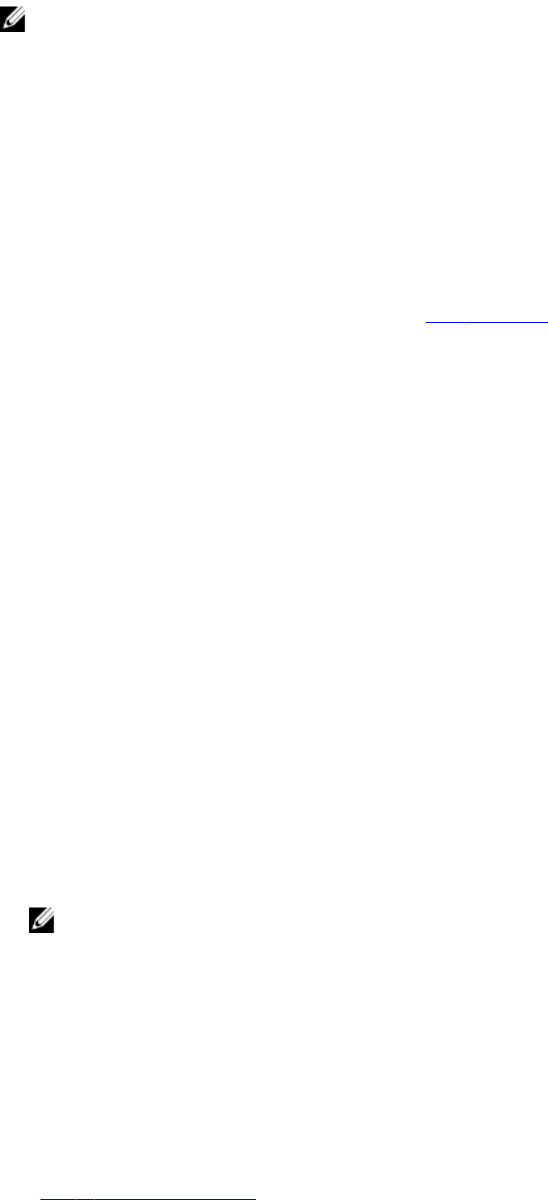
備註:
• 如果您是為建立本機系統封裝設定非關鍵閾值,則顯示的欄為:說明、類型、索引、位置、最
小、最大、關鍵上限閾值、非關鍵上限閾值以及刪除。系統顯示可用探查的詳情。您無法編輯所
列探查的類型和索引欄位。
• 如果您是為建立多平台系統封裝設定非關鍵閾值,則顯示的欄為:類型、索引、非關鍵上限閾值
以及刪除。系統不會顯示探查的任何值。您必須設定各個所選探查的索引和非關鍵上限閾值欄位
的值。根據系統上所運行探查的執行個體數設定索引的值。非關鍵上限閾值的值必須在關鍵上限
閾值範圍內。
4. 要為新探查設定非關鍵閾值,請按一下新增探查,然後在所需欄位填入值。
5. 要為所列探查設定非關鍵閾值,請在相應欄提供值。
6.
要刪除一項探查,請按一下 X 標記。
7. 按一下 OK (確定)。
8. 要套用修改,請以 ini 或 .exe 格式將組態匯出。請參閱匯出 BIOS 組態。
BIOS 選項驗證
您可以使用驗證選項對比主機系統的組態驗證 BIOS 封裝的選項。您可以驗證多平台封裝、本機系統封裝或已
儲存封裝的設定。您可以驗證除了
bootorder、syspwd 以及 setuppwd 選項之外的所有選項。
驗證多平台封裝或已儲存封裝
如要驗證多平台或已儲存封裝的選項:
在建立多平台封裝螢幕上按一下驗證。
• 如果主機系統支援這些選項和組態值,則狀態欄中會顯示一個綠色核取標記。
• 如果主機系統支援此選項,但不支援組態值,則一個 X 標記會顯示在狀態欄。
• 所有不受支援選項變為灰色,狀態欄保持空白。
• 主機上所有受支援選項將強調顯示,且狀態欄保持空白,其中的設定值欄位為未指定。
驗證本機系統封裝
如要驗證本機系統封裝的選項:
在建立本機系統封裝螢幕上按一下驗證。
• 主機系統上所有可用的選項會強調顯示,狀態欄中會顯示一個綠色核取記號。
• 所有不受支援選項變為灰色,狀態欄保持空白。
備註: 即使在驗證本機系統封裝後您仍可以在主機系統上組態受支援選項。
匯出 BIOS 組態
您可以匯出自訂組態,以將相同設定套用至目標用戶端系統上。您可以匯出受支援和不受支援選項。您還可以
匯出特定選項 (資產 和 propowntag),而不指定任何值。
要匯出選項:
選擇該選項的套用設定核取方塊,然後採用下列任一格式將其匯出:
• 自封式可執行檔 — 按一下 EXPORT.EXE 將組態設定以 SCE (EXE 檔) 格式匯出。如需更多資訊,請參
閱設定、系統或硬碟密碼螢幕。
17